【Linux】开发工具——vim多模式编辑器的入土设置sudoers白名单
=========================================================================
个人主页点击直达:小白不是程序媛
Linux系列专栏:Linux被操作记
=========================================================================

目录
前言:
基本概念
vim基本操作
[正常模式]切换至[插入模式]
[插入模式]切换至[正常模式]
[正常模式]切换至[末行模式]
三种模式的切换关系图
vim命令模式命令集
进入插入模式
插入模式切换为命令模式
移动光标
删除文字
复制
替换
撤销上一次操作
更改
跳至指定的行
vim底行模式命令集
列出行号
跳到文件中的某一行
查找字符
保存文件
离开vim
简单vim配置
配置文件的位置
使用插件
普通用户白名单设置
前言:
通过前面几篇文章的学习我们已经对Linux操作系统算是比较了解了,可以熟练的使用一些指令,我们就要进入Linux下的系统编程。在Windows系统下可以安装各种集成开发环境像Dev-C++、VC6.0、VS等等,在这些软件中我们不仅可以写代码,软件也可以完成编译、链接,甚至是调试等一系列功能。而在我们Linux系统中编写代码、编译代码、调试代码可以说都是分开的,使用各种工具完成。例如:编写代码使用vim多功能编辑器、编译代码使用gcc/g++编译器、调试代码使用gdp调试器。今天给大家带来的是vim多功能编辑器的使用。

vi/vim的区别简单点来说,它们都是多模式编辑器,不同的是vim是vi的升级版本,它不仅兼容vi的所有指令,而且还有一些新的特性在里面。例如语法加亮,可视化操作不仅可以在终端运行,也可以运行于x window、 mac os、windows。


基本概念
课堂上我们讲解vim的三种模式(其实有好多模式,目前掌握这3种即可),分别是命令模(command mode)、插入模式(Insert mode)和底行模式(last line mode),各模式的功能区分如下:
正常/普通/命令模式(Normal mode)
控制屏幕光标的移动,字符、字或行的删除,移动复制某区段及进入Insert mode下,或者到 last line mode
插入模式(Insert mode)
只有在Insert mode下,才可以做文字输入,按「ESC」键可回到命令行模式。该模式是我们后面用的最频繁的编辑模式。
末行模式(last line mode)
文件保存或退出,也可以进行文件替换,找字符串,列出行号等操作。 在命令模式下,shift+: 即可进入该模式。要查看你的所有模式:打开vim,底行模式直接输入。
vim基本操作
进入vim,在系统提示符号输入vim及文件名称后,就进入vim全屏幕编辑画面:
vim test.c (文件名可以随便起,但是后缀一定要使用C/C++语言的后缀)
不过有一点要特别注意,就是你进入vim之后,是处于[正常模式],你要切换到[插入模式]才能够输入文字。
[正常模式]切换至[插入模式]
输入a
输入i
输入o
[插入模式]切换至[正常模式]
目前处于[插入模式],就只能一直输入文字,如果发现输错了字,想用光标键往回移动,将该字删除,可以先按一下「ESC」键转到[正常模式]再删除文字。当然,也可以直接删除。
[正常模式]切换至[末行模式]
「shift + ;」, 其实就是输入「:」
退出vim及保存文件,在[正常模式]下,按一下「:」冒号键进入「Last line mode」,
例如:
w (保存当前文件)
wq (输入「wq」,存盘并退出vim)
q! (输入q!,不存盘强制退出vim)
在任何模式下想要切换模式先进行无脑的ESC,在进入其他模式,这里要注意:在插入模式底行模式之间不可以切换。
三种模式的切换关系图
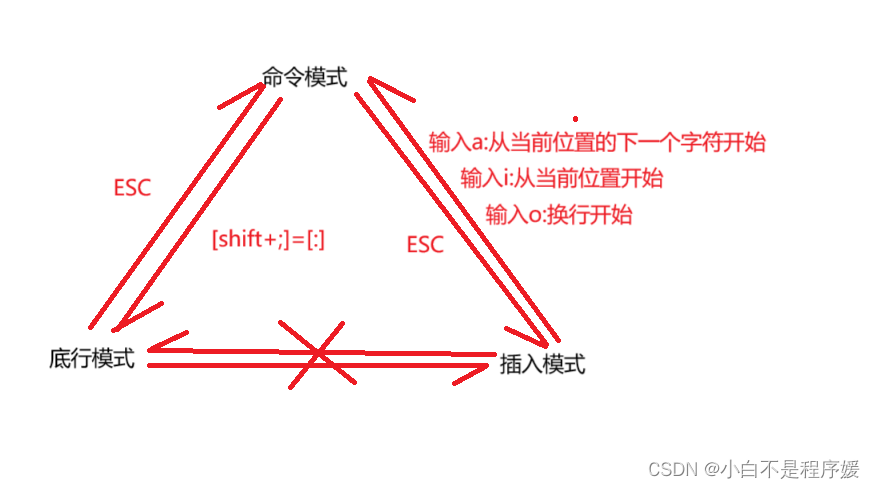
vim命令模式命令集
进入插入模式
按「i」切换进入插入模式「insert mode」,按“i”进入插入模式后是从光标当前位置开始输入件;
按「a」进入插入模式后,是从目前光标所在位置的下一个位置开始输入文字;
按「o」进入插入模式后,是插入新的一行,从行首开始输入文字。
插入模式切换为命令模式
按 [ ESC ] 键
移动光标
- vim可以直接用键盘上的光标来上下左右移动,但正规的vim是用小写英文字母「h」、「j」、「k」、「l」,分别控制光标左、下、上、右移一格
- 按「G」:移动到文章的最后
- 按「 $ 」:移动到光标所在行的“行尾”
- 按「^」:移动到光标所在行的“行首”
- 按「w」:光标跳到下个字的开头
- 按「e」:光标跳到下个字的字尾
- 按「b」:光标回到上个字的开头
- 按「#l」:光标移到该行的第#个位置,如:5l,56l
- 按[gg]:进入到文本开始
- 按[shift+g]:进入文本末端
- 按「ctrl」+「b」:屏幕往“后”移动一页
- 按「ctrl」+「f」:屏幕往“前”移动一页
- 按「ctrl」+「u」:屏幕往“后”移动半页
- 按「ctrl」+「d」:屏幕往“前”移动半页
删除文字
- 「x」:每按一次,删除光标所在位置的一个字符
- 「#x」:例如,「6x」表示删除光标所在位置的“后面(包含自己在内)”6个字符
- 「X」:大写的X,每按一次,删除光标所在位置的“前面”一个字符
- 「#X」:例如,「20X」表示删除光标所在位置的“前面”20个字符
- 「dd」:删除光标所在行
- 「#dd」:从光标所在行开始删除#行
复制
- 「yw」:将光标所在之处到字尾的字符复制到缓冲区中。
- 「#yw」:复制#个字到缓冲区
- 「yy」:复制光标所在行到缓冲区。
- 「#yy」:例如,「6yy」表示拷贝从光标所在的该行“往下数”6行文字。
- 「p」:将缓冲区内的字符贴到光标所在位置。注意:所有与“y”有关的复制命令都必须与“p”配合才能完成复制与粘贴功能。
替换
- 「r」:替换光标所在处的字符。
- 「R」:替换光标所到之处的字符,直到按下「ESC」键为止。
撤销上一次操作
- 「u」:如果您误执行一个命令,可以马上按下「u」,回到上一个操作。按多次“u”可以执行多恢复。
- 「ctrl + r」: 撤销的恢复
更改
- 「cw」:更改光标所在处的字到字尾处
- 「c#w」:例如,「c3w」表示更改3个字
跳至指定的行
- 「ctrl」+「g」列出光标所在行的行号。
- 「#G」:例如,「15G」,表示移动光标至文章的第15行行首。
vim底行模式命令集
在使用末行模式之前,请记住先按「ESC」键确定您已经处于正常模式,再按「:」冒号即可进入末行模式。
列出行号
「set nu」: 输入「set nu」后,会在文件中的每一行前面列出行号。
跳到文件中的某一行
「#」:「#」号表示一个数字,在冒号后输入一个数字,再按回车键就会跳到该行了,如输入数字15,再回车,就会跳到文章的第15行。
查找字符
- 「/关键字」: 先按「/」键,再输入您想寻找的字符,如果第一次找的关键字不是您想要的,可以一直按「n」会往后寻找到您要的关键字为止。
- 「?关键字」:先按「?」键,再输入您想寻找的字符,如果第一次找的关键字不是您想要的,可以一直按「n」会往前寻找到您要的关键字为止。
保存文件
「w」: 在冒号输入字母「w」就可以将文件保存起来
离开vim
- 「q」:按「q」就是退出,如果无法离开vim,可以在「q」后跟一个「!」强制离开vim。
- 「wq」:一般建议离开时,搭配「w」一起使用,这样在退出的时候还可以保存文件。
vim多模式编辑器的使用操作我们就介绍完了,可是我们在使用是会感觉非常的别扭,例如:没有缩进、没有符号自动填充、没有提示等等。就是没有像VS那样顺手,那是因为我们的vim编辑器还没有各种配置,或者没有安装各种插件。安装完插件后我们就会觉得顺手很多。
简单vim配置
配置文件的位置
在目录 /etc/ 下面,有个名为vimrc的文件,这是系统中公共的vim配置文件,对所有用户都有效。
而在每个用户的主目录下,都可以自己建立私有的配置文件,命名为:“.vimrc”。例如,/root目录下,通常已经存在一个.vimrc文件,如果不存在,则创建之。
切换用户成为自己执行 su ,进入自己的主工作目录,执行 cd ~
打开自己目录下的.vimrc文件,执行 vim .vimrc
常用配置选项
设置语法高亮: syntax on
显示行号: set nu
设置缩进的空格数为4: set shiftwidth=4
使用插件
要配置好看的vim,原生的配置可能功能不全,可以选择安装插件来完善配置,保证用户是你要配置的用户。
关于详细的vim配置这里我不做过多说明,大家可以详细看看这篇文章的的vim配置
【精选】04 .vimrc文件配置_xlinxdu的博客-CSDN博客![]() https://blog.csdn.net/qq_43244515/article/details/124779889?ops_request_misc=%257B%2522request%255Fid%2522%253A%2522169873082016800227481580%2522%252C%2522scm%2522%253A%252220140713.130102334..%2522%257D&request_id=169873082016800227481580&biz_id=0&utm_medium=distribute.pc_search_result.none-task-blog-2~all~top_positive~default-1-124779889-null-null.142%5Ev96%5Epc_search_result_base7&utm_term=vim%E9%85%8D%E7%BD%AE&spm=1018.2226.3001.4187
https://blog.csdn.net/qq_43244515/article/details/124779889?ops_request_misc=%257B%2522request%255Fid%2522%253A%2522169873082016800227481580%2522%252C%2522scm%2522%253A%252220140713.130102334..%2522%257D&request_id=169873082016800227481580&biz_id=0&utm_medium=distribute.pc_search_result.none-task-blog-2~all~top_positive~default-1-124779889-null-null.142%5Ev96%5Epc_search_result_base7&utm_term=vim%E9%85%8D%E7%BD%AE&spm=1018.2226.3001.4187
普通用户白名单设置
在很多情况下我们使用sudo命令进行提权执行一些指令的时候,总会报下面的错误。

因为这是普通用户不在白名单内导致的。今天我们介绍了vim编辑器的使用可以用vim打开使用上面的一些指令在root用户下将自己设置在白名单内。
vim /etc/sudoers 使用vim编辑
找到下面这个位置

将自己想要添加的用户添加上去(一定要保证和上面的root用户格式一样)

在命令模式下先使用w!强制保存在使用q!强制退出即可设置白名单成功。

今天vim多模式编辑器使用的分享就结束了,各种模式下的指令还得多多练习才能熟练的使用vim编辑器。大家看完文章后可以试试。希望大家读完文章有很大的收获,也希望大家留言指出我文章中出现的内容,同时也感谢各位看官的三连支持,你们的支持就是我更新的动力!!!
下篇预告——Linux下gcc/g++编译器的使用
相关文章:

【Linux】开发工具——vim多模式编辑器的入土设置sudoers白名单
个人主页点击直达:小白不是程序媛 Linux系列专栏:Linux被操作记 目录 前言: 基本概念 vim基本操作 [正常模式]切换至[插入模式] [插入模式]切换至[正常模式] [正常模式]切换至[末行模式] 三种模式的切换关系图 vim命令模式命令集 进…...
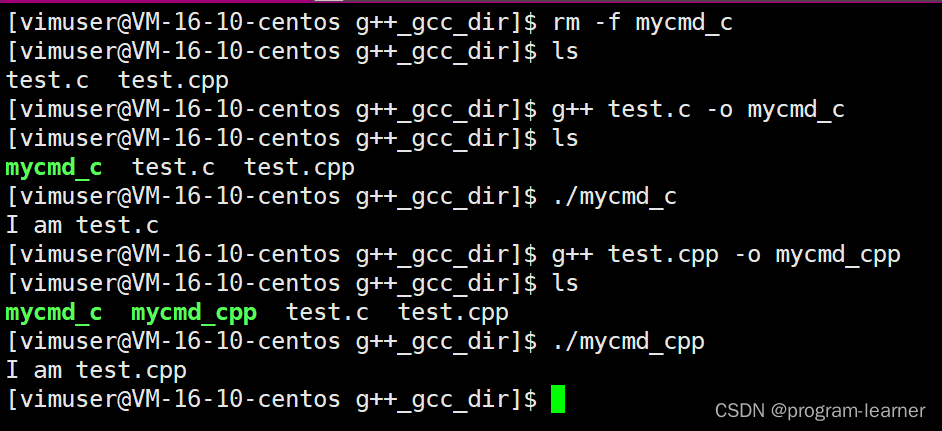
Linux基础环境开发工具的使用(yum,vim,gcc,g++)
Linux基础环境开发工具的使用[yum,vim,gcc,g] 一.yum1.yum的快速入门1.yum安装软件2.yum卸载软件 2.yum的生态环境1.操作系统的分化2.四个问题1.服务器是谁提供的呢?2.服务器上的软件是谁提供的呢?3.为什么要提供呢?4.yum是如何得知目标服务器的地址和下载链接呢?5.软件源 …...

加速软件开发和交付的革命性方法-DevOps
“ 随着信息技术的快速发展,现代软件开发和交付已经经历了巨大的变革。DevOps(Development和Operations的结合)已经成为这一变革的关键推动力,让开发团队和运维团队之间的界限变得模糊,以加速软件的开发、测试和部署过…...
Ha-NeRF源码解读 train_mask_grid_sample
目录 背景: (1)Ha_NeRF论文解读 (2)Ha_NeRF源码复现 (3)train_mask_grid_sample.py 运行 train_mask_grid_sample.py解读 1 NeRFSystem 模块 2 forward()详解 3 模型训练tranining_st…...

大数据毕业设计选题推荐-系统运行情况监控系统-Hadoop-Spark-Hive
✨作者主页:IT毕设梦工厂✨ 个人简介:曾从事计算机专业培训教学,擅长Java、Python、微信小程序、Golang、安卓Android等项目实战。接项目定制开发、代码讲解、答辩教学、文档编写、降重等。 ☑文末获取源码☑ 精彩专栏推荐⬇⬇⬇ Java项目 Py…...
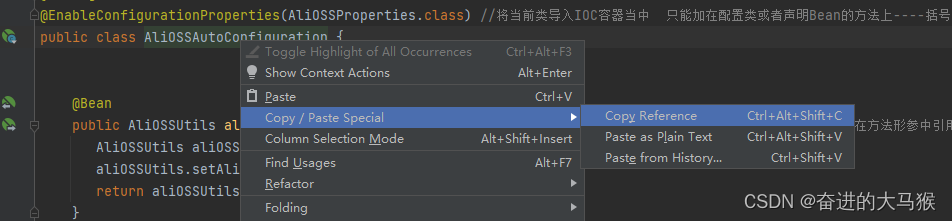
SpringBoot----自定义Start(自定义依赖)
一,为什么要定义Start 向阿里云OSS如果我们要引入的话很麻烦,所以我们可以自定义一些组件, 然后我们只需要在pom文件中引入对应的坐标就可以 二,怎么定义(以阿里云OSS为例) 1, 定义两个组件模块…...
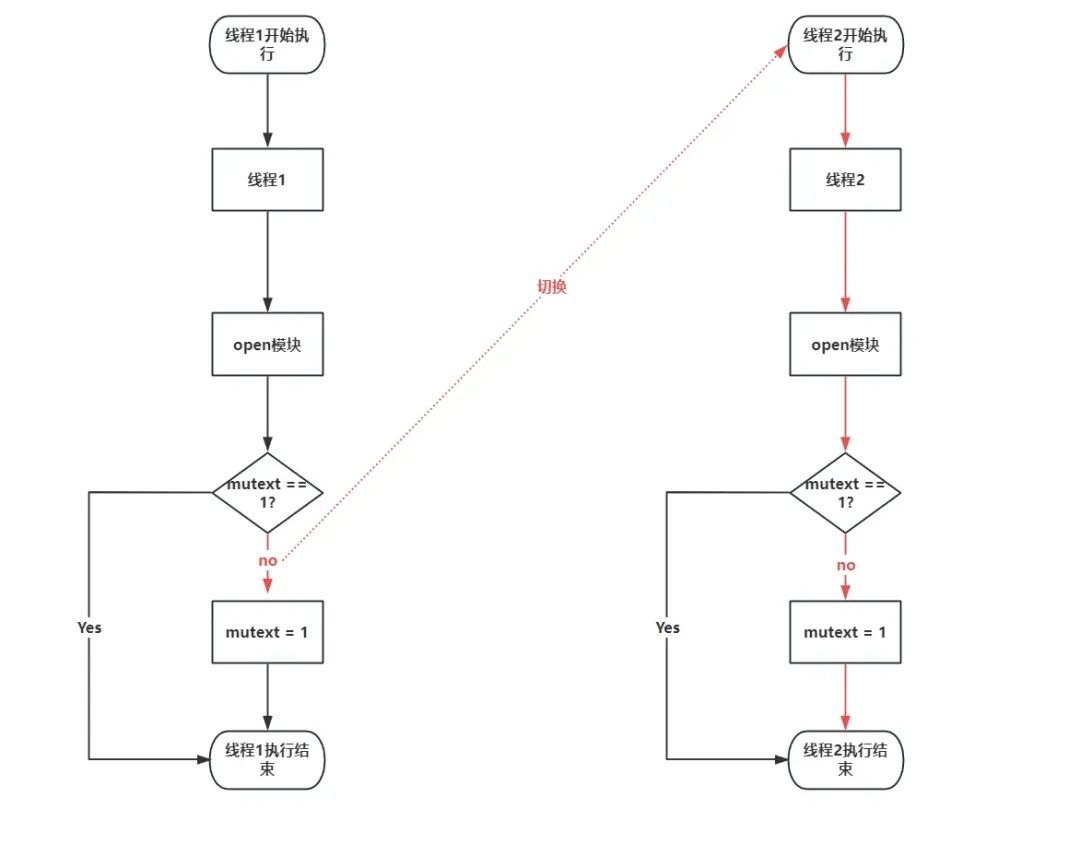
通过条件竞争实现内核提权
条件竞争漏洞(Race Condition Vulnerability)是一种在多线程或多进程并发执行时可能导致不正确行为或数据损坏的安全问题。这种漏洞通常发生在多个线程或进程试图访问和修改共享资源(如内存、文件、网络连接等)时,由于…...

vue实现换肤功能
1、使用scss定义几种需要进行换肤的颜色,例如: .font-color-theme{[color-theme"black"] & {color: #000}[color-theme"white"] & {color: #fff} }2、使用以下代码控制变化; let colorType localStorage.getIt…...
)
嵌入式软件工程师面试题——2025校招社招通用(八)
说明: 面试题来源于网络书籍,公司题目以及博主原创或修改(题目大部分来源于各种公司);文中很多题目,或许大家直接编译器写完,1分钟就出结果了。但在这里博主希望每一个题目,大家都要…...

背包笔记
01背包 朴素版01背包 cin >> n >> m; f[0][0] 0; for(int i 1; i < n; i ) {for(int j 0; j < m; j ){f[i][j] f[i - 1][j];//第i个物品不选if(j - v[i] > 0){f[i][j] max(f[i][j], f[i - 1][j - v[i]] w[i]);//选第i个物品}} }cout << f[n…...
)
【Redis 速通】Redis 在 Linux 上的单机服务快速搭建与部署(附完整流程步骤及命令代码)
Redis 单机版安装与部署 Written By: Xinyao Tian 概述 本文档主要描述了 Redis 的生产环境安装及配置方法。 主要步骤 编译及安装 进入 root 用户并上传 Redis 源码安装包 查看 Redis 源码安装包的上传情况: [rootcentos-host redis]# pwd /opt/redis [root centos-ho…...
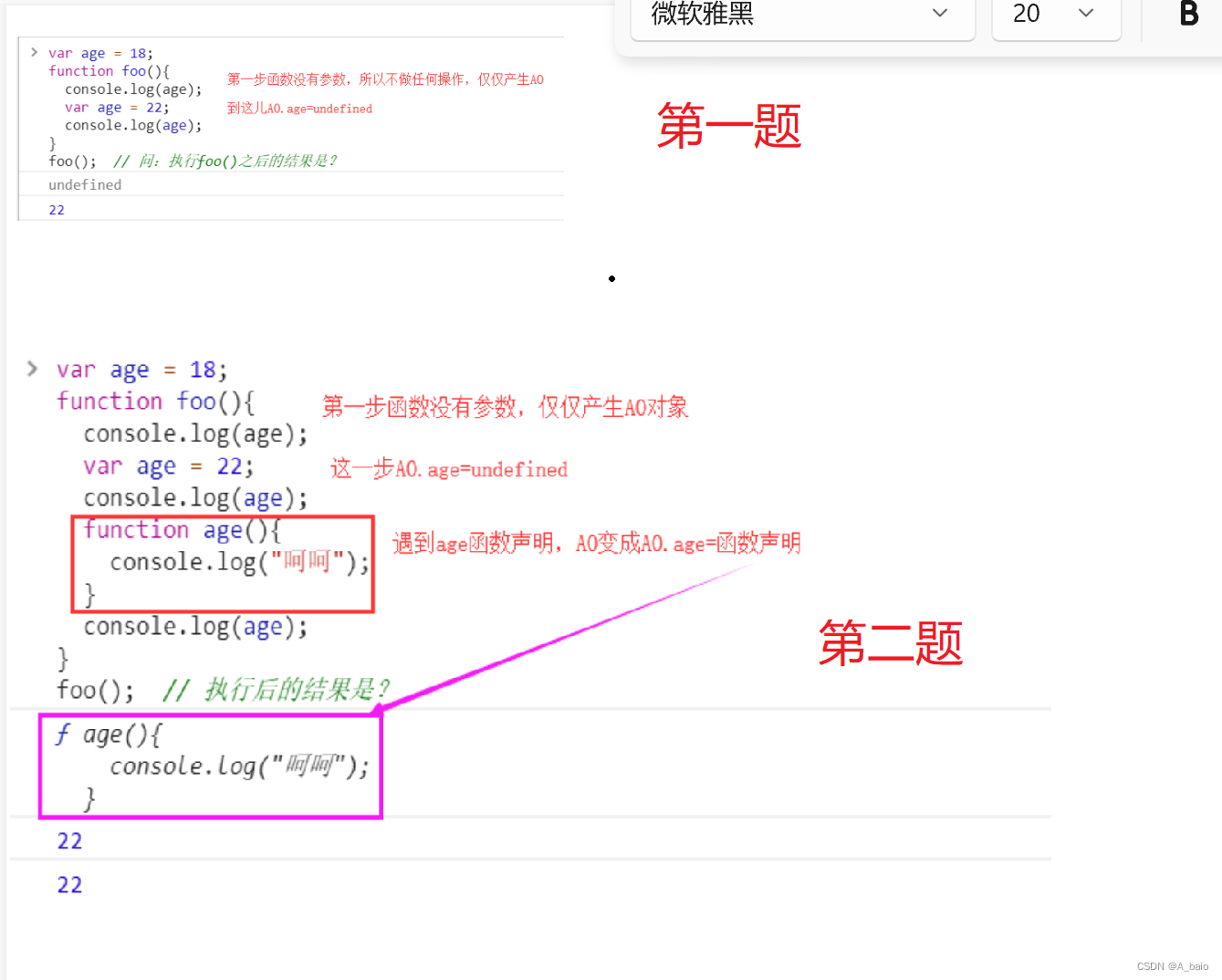
前端JavaScript
文章目录 一、JavaScript概述JS简介1.ECMAScript和JavaScript的关系2.ECMAScript的历史3.什么是javas?4.JavaScript的作用? 三者之间的作用JS基础1.注释语法2.引入js的多种方式3.结束符号 变量与常量变量1.JavaScript声明2.var与let的区别常量 基本数据类…...
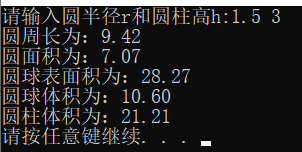
C语言程序设计(第五版)谭浩强 第三章课后题答案
第三章 1、假如我国国民生产总值的年增长率为7%, 计算10年后我国国民生产总值与现在相比增长多少百分比。计算公式为 ,其中r为年增长率,n为年数,p为与现在相比的倍数。 #include<stdio.h> #include<math.h>int main(){float r,…...
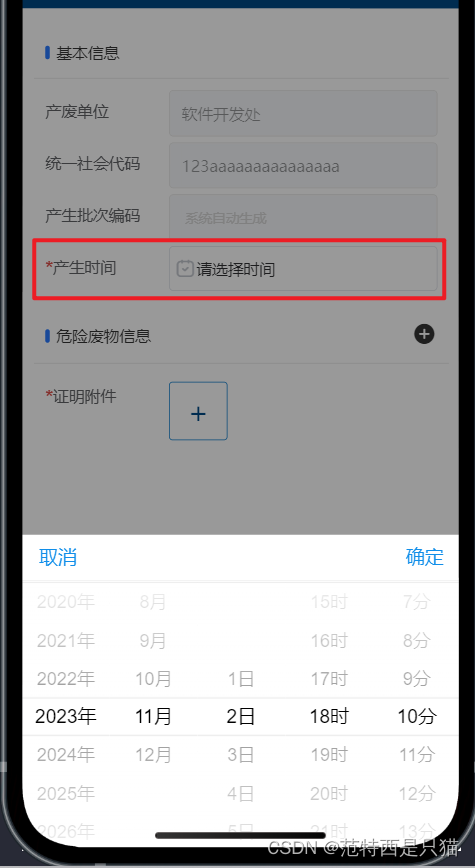
uni-app 解决钉钉小程序日期组件uni-datetime-picker不兼容ios问题
最近在使用uni-app开发 钉钉小程序 ,遇到一个ios的兼容性问题 uni-datetime-picker 组件在模拟器上可以使用,在真机上不生效问题 文章目录 1. 不兼容的写法,uni-datetime-picker 不兼容IOS2. 兼容的写法,使用 dd.datePicker 实现。…...

【C++入门 三】学习C++缺省参数 | 函数重载 | 引用
C入门 三 1.缺省参数1.1 缺省参数概念1.2 缺省参数分类 2. 函数重载2.1 函数重载概念2.2 C支持函数重载的原理--名字修饰(name Mangling) 3.引用3.1引用概念3.2引用特性3.3 常引用3.4 使用场景1. 做参数2. 做返回值 3.5 传值、传引用效率比较3.6引用和指针的区别 4.引用和指针的…...

视频增强修复软件Topaz Video AI mac中文版支持功能
Topaz Video AI mac是一款使用人工智能技术对视频进行增强和修复的软件。它可以自动降噪、去除锐化、减少压缩失真、提高清晰度等等。Topaz Video AI可以处理各种类型的视频,包括低分辨率视频、老旧影片、手机录制的视频等等。 使用Topaz Video AI非常简单ÿ…...

C# 使用Thread类建线程
C# 使用Thread类建线程 目录 C# 使用Thread类建线程引言Thread类启动线程优先级后台运行线程状态线程名称线程ID最后 引言 线程(thread)是操作系统能够进行运算调度的最小单位。它被包含在进程之中,是进程中的实际运作单位。线程是我们程序常用的并行运行控制手段,…...

asyncio协程框架
asyncio 基本用法 asyncio 包含以下几个主要的组件:协程 asyncio 支持使用 async/await 语法定义协程(coroutine)。协程是可以暂停和恢复执行的函数,可以实现非阻塞式的异步编程。 import asyncioasync def coroutine():print(H…...
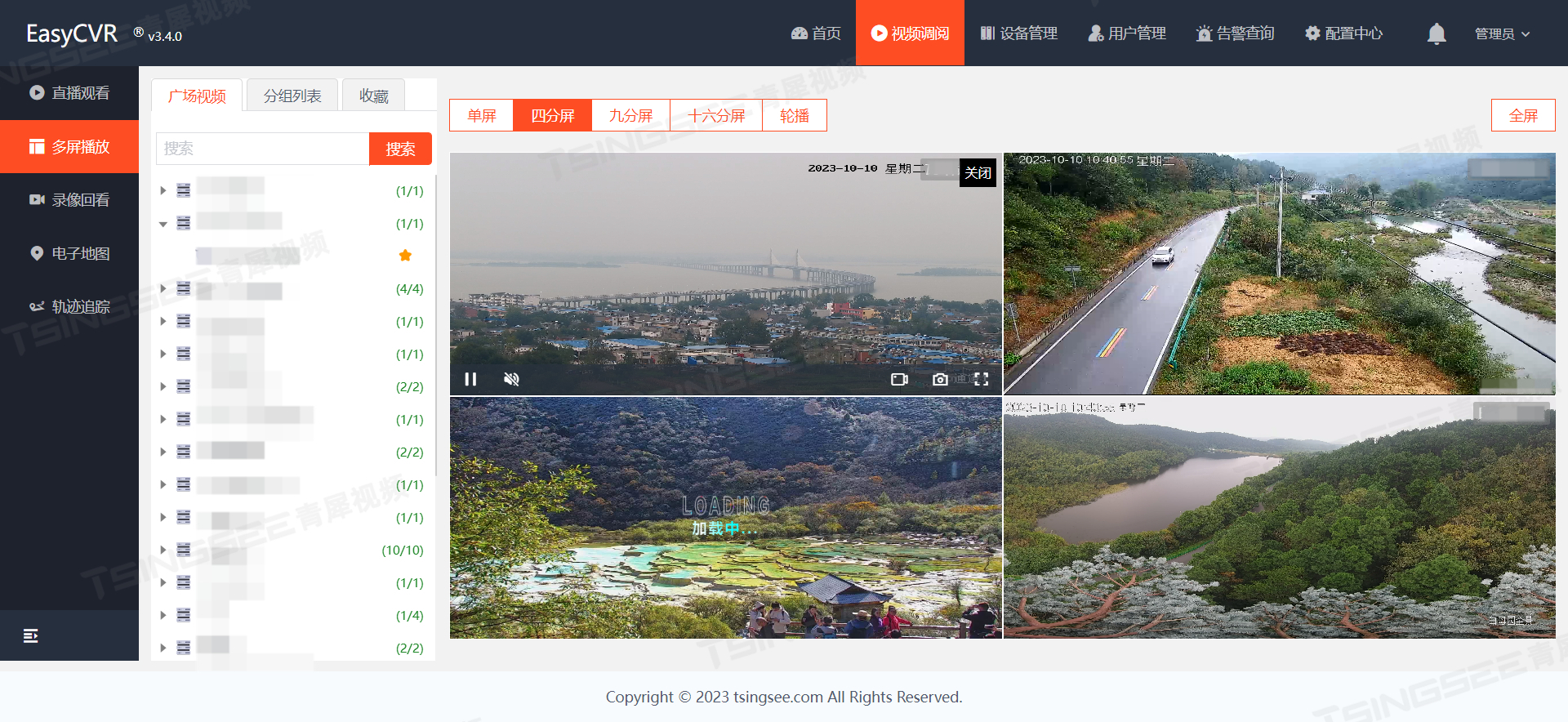
TSINGSEE智慧安防:AI人员入侵检测算法的工作原理及应用场景概述
人员入侵检测算法基于视频分析技术,自动对视频画面进行分析识别,可以对危险区的人员闯入、靠近等行为进行实时进行检测并预警,无需人工干预,协助管理者对场所的安全问题进行监管,可以广泛运用在学校、园区、工地、车站…...
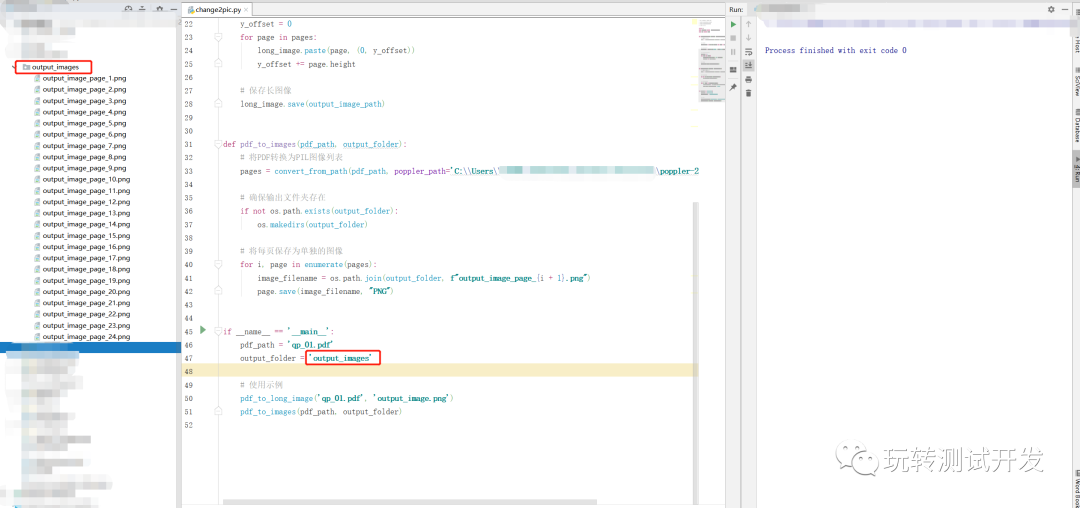
Python:PDF转长图像和分页图像
简介:随着电子化文档的普及,PDF文件的使用频率越来越高。有时我们需要将PDF中的内容转化为图片格式进行分享或编辑,那么如何才能轻松地完成此任务呢?本文将为你展示一个Python工具:如何将PDF文件转化为图片,…...
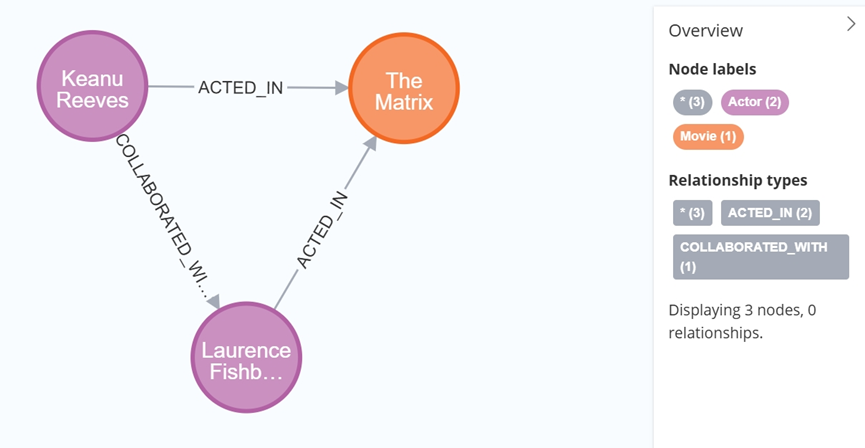
大数据学习栈记——Neo4j的安装与使用
本文介绍图数据库Neofj的安装与使用,操作系统:Ubuntu24.04,Neofj版本:2025.04.0。 Apt安装 Neofj可以进行官网安装:Neo4j Deployment Center - Graph Database & Analytics 我这里安装是添加软件源的方法 最新版…...

2025年能源电力系统与流体力学国际会议 (EPSFD 2025)
2025年能源电力系统与流体力学国际会议(EPSFD 2025)将于本年度在美丽的杭州盛大召开。作为全球能源、电力系统以及流体力学领域的顶级盛会,EPSFD 2025旨在为来自世界各地的科学家、工程师和研究人员提供一个展示最新研究成果、分享实践经验及…...

【Linux】C语言执行shell指令
在C语言中执行Shell指令 在C语言中,有几种方法可以执行Shell指令: 1. 使用system()函数 这是最简单的方法,包含在stdlib.h头文件中: #include <stdlib.h>int main() {system("ls -l"); // 执行ls -l命令retu…...

vscode(仍待补充)
写于2025 6.9 主包将加入vscode这个更权威的圈子 vscode的基本使用 侧边栏 vscode还能连接ssh? debug时使用的launch文件 1.task.json {"tasks": [{"type": "cppbuild","label": "C/C: gcc.exe 生成活动文件"…...
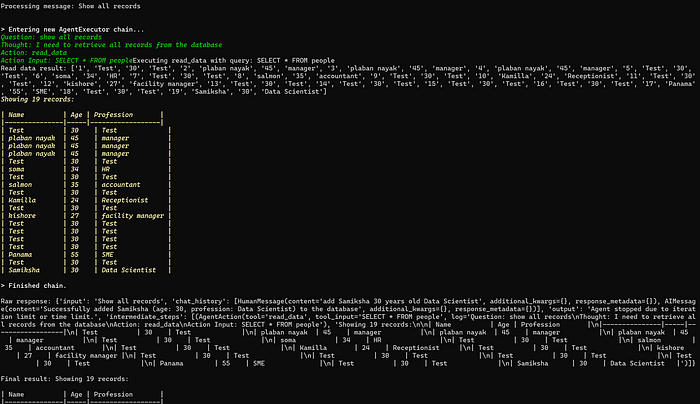
理解 MCP 工作流:使用 Ollama 和 LangChain 构建本地 MCP 客户端
🌟 什么是 MCP? 模型控制协议 (MCP) 是一种创新的协议,旨在无缝连接 AI 模型与应用程序。 MCP 是一个开源协议,它标准化了我们的 LLM 应用程序连接所需工具和数据源并与之协作的方式。 可以把它想象成你的 AI 模型 和想要使用它…...

质量体系的重要
质量体系是为确保产品、服务或过程质量满足规定要求,由相互关联的要素构成的有机整体。其核心内容可归纳为以下五个方面: 🏛️ 一、组织架构与职责 质量体系明确组织内各部门、岗位的职责与权限,形成层级清晰的管理网络…...

CRMEB 框架中 PHP 上传扩展开发:涵盖本地上传及阿里云 OSS、腾讯云 COS、七牛云
目前已有本地上传、阿里云OSS上传、腾讯云COS上传、七牛云上传扩展 扩展入口文件 文件目录 crmeb\services\upload\Upload.php namespace crmeb\services\upload;use crmeb\basic\BaseManager; use think\facade\Config;/*** Class Upload* package crmeb\services\upload* …...
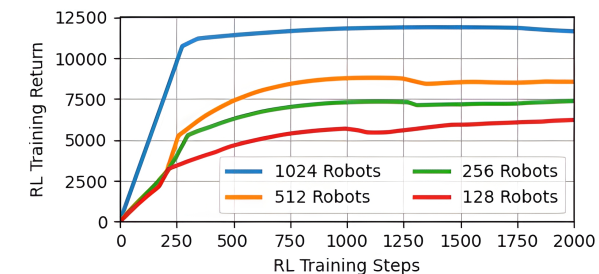
【VLNs篇】07:NavRL—在动态环境中学习安全飞行
项目内容论文标题NavRL: 在动态环境中学习安全飞行 (NavRL: Learning Safe Flight in Dynamic Environments)核心问题解决无人机在包含静态和动态障碍物的复杂环境中进行安全、高效自主导航的挑战,克服传统方法和现有强化学习方法的局限性。核心算法基于近端策略优化…...
0609)
书籍“之“字形打印矩阵(8)0609
题目 给定一个矩阵matrix,按照"之"字形的方式打印这个矩阵,例如: 1 2 3 4 5 6 7 8 9 10 11 12 ”之“字形打印的结果为:1,…...
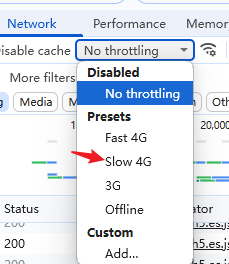
uni-app学习笔记三十五--扩展组件的安装和使用
由于内置组件不能满足日常开发需要,uniapp官方也提供了众多的扩展组件供我们使用。由于不是内置组件,需要安装才能使用。 一、安装扩展插件 安装方法: 1.访问uniapp官方文档组件部分:组件使用的入门教程 | uni-app官网 点击左侧…...
